既存のレポート ファイルに基づいて Web サービスを作成する
ウェブ|ウェブサービス|作成
Web サービスには複数の異なるユーザーがアクセスできるため、レポートはどのように表示されるべきでしょうか? Crystal Reports は Visual Studio の事実上のレポート標準となっており、Visual Studio.NET を通じてレポート ファイルを Web サービスに変換できるようになりました。これらの Web サービスにアクセスすることで、企業内外のユーザーにレポートを送信できます。この記事では、既存のレポート ファイルに基づいて Web サービスを作成する方法を見ていきます。この記事の後半では、作成した Web サービスの使用方法を分析します。
注: このチュートリアルでは、Visual Studio.NET 2003 を使用します。開始する前に、Visual Studio と、「Crystal Web サービス」関連オプションを含むすべての Crystal Reports コンポーネントがインストールされていることを確認してください。
Visual Studio を開き、[スタート] メニューから [ファイル] > [新規] > [プロジェクト] を選択して、新しい ASP.NET Web アプリケーションを作成します。この例では、このプロジェクトに「ReportService」という名前を付けます。
プロジェクトを作成した後、既存の Crystal Report を作成または追加する必要があります。これは後で Web サービスに変換します。レポート ファイルをまだ持っていない場合は、Visual Studio とともに配布されているサンプル レポートを使用できます。このサンプル レポートは、C:Program FilesMicrosoft Visual Studio .NET 2003Crystal ReportsSamplesReports にあります。この例では、General Business サンプル フォルダーにある「World Sales Report.rpt」を使用します。
既存のレポートをプロジェクトに追加するには、[プロジェクト] > [既存項目の追加] を選択し、ダイアログ ボックスの下部にあるドロップダウン リストを [Crystal Reports] に変更して、追加するレポート ファイルを選択します。
次のステップでは、ソリューション エクスプローラーでレポートを選択し、レポートを直接右クリックします。右クリックメニューに「Webサービスとして公開」オプションが表示されます。このオプションを選択すると、ASMX ファイルが生成されます。ファイル (この例では「World Sales ReportService.asmx」) を右クリックし、[ブラウザで表示] を選択すると、このファイルを表示できます。
このプレビューには、Web サービスで許可されているすべての操作が表示されます:アップ
GetLastPageNumber
GetReportInfo
エクスポート
WSDL (Web サービス定義言語) を使用して記述された正式な Web サービス定義へのリンクもあります。

ホットAIツール

Undresser.AI Undress
リアルなヌード写真を作成する AI 搭載アプリ

AI Clothes Remover
写真から衣服を削除するオンライン AI ツール。

Undress AI Tool
脱衣画像を無料で

Clothoff.io
AI衣類リムーバー

AI Hentai Generator
AIヘンタイを無料で生成します。

人気の記事

ホットツール

メモ帳++7.3.1
使いやすく無料のコードエディター

SublimeText3 中国語版
中国語版、とても使いやすい

ゼンドスタジオ 13.0.1
強力な PHP 統合開発環境

ドリームウィーバー CS6
ビジュアル Web 開発ツール

SublimeText3 Mac版
神レベルのコード編集ソフト(SublimeText3)

ホットトピック
 7470
7470
 15
15
 1377
1377
 52
52
 77
77
 11
11
 19
19
 29
29
 Huawei Watch GT 5スマートウォッチが新機能を追加してアップデートされる
Oct 03, 2024 am 06:25 AM
Huawei Watch GT 5スマートウォッチが新機能を追加してアップデートされる
Oct 03, 2024 am 06:25 AM
ファーウェイは、Watch GT 5 および Watch GT 5 Pro スマートウォッチ用のソフトウェア バージョン 5.0.0.100(C00M01) をグローバルに展開しています。これら 2 つのスマートウォッチは最近ヨーロッパで発売され、標準モデルが同社の最も安価なモデルとして登場しました。このハーモニー
 鉄拳のカーネル・サンダースの夢をKFCが揚げた
Oct 02, 2024 am 06:07 AM
鉄拳のカーネル・サンダースの夢をKFCが揚げた
Oct 02, 2024 am 06:07 AM
『鉄拳』シリーズのディレクターである原田勝弘氏は、かつて真剣にカーネル・サンダースを象徴的な格闘ゲームに登場させようとした。 TheGamerとのインタビューで原田氏は、このアイデアを日本KFCに売り込み、ファストフード界のレジェンドをGとして追加したいと考えていたことを明かした。
 初見:次期 Anker Zolo 4 ポート 140W ディスプレイ付き充電器の開封ビデオが流出
Oct 01, 2024 am 06:32 AM
初見:次期 Anker Zolo 4 ポート 140W ディスプレイ付き充電器の開封ビデオが流出
Oct 01, 2024 am 06:32 AM
2024年9月初め、AnkerのZolo 140W充電器がリークされました。これは同社初のディスプレイ付き壁掛け充電器だったため、大きな話題になりました。 YouTube の Xiao Li TV からの新しい開封ビデオでは、この製品を直接見ることができます。
 HyperOS を搭載した新しい Xiaomi Mijia グラフェン オイル ヒーターが到着
Oct 02, 2024 pm 09:02 PM
HyperOS を搭載した新しい Xiaomi Mijia グラフェン オイル ヒーターが到着
Oct 02, 2024 pm 09:02 PM
Xiaomiは間もなくMijiaグラフェンオイルヒーターを中国で発売する予定です。同社は最近、Youpin プラットフォームでホストされるスマート ホーム製品のクラウドファンディング キャンペーンを実施し、成功を収めました。ページによると、デバイスはすでに出荷され始めています
 Cybertruck FSD のレビューでは、素早いレーン切り替えと全画面視覚化が賞賛されています
Oct 01, 2024 am 06:16 AM
Cybertruck FSD のレビューでは、素早いレーン切り替えと全画面視覚化が賞賛されています
Oct 01, 2024 am 06:16 AM
テスラは最新の完全自動運転 (監視付き) バージョン 12.5.5 を展開しており、これには、ファウンデーション シリーズのトリム価格に含まれる機能を備えたピックアップが発売されてから 10 か月後に、約束されていたサイバートラック FSD オプションがついに付属します。 F
 Garmin、新しいアップデートにより複数のスマートウォッチ向けの Adventure Racing アクティビティの改善をリリース
Oct 01, 2024 am 06:40 AM
Garmin、新しいアップデートにより複数のスマートウォッチ向けの Adventure Racing アクティビティの改善をリリース
Oct 01, 2024 am 06:40 AM
Garmin は、最新のハイエンド スマートウォッチの新しい安定したアップデートのセットで月末を迎えます。要約すると、同社は Enduro 3、Fenix E、および Fenix 8 のバッテリー消耗の多さに対処するためにシステム ソフトウェア 11.64 をリリースしました (Amazon で現在 1,099.99 ドル)。
 Samsung Galaxy Z Fold Special Edition、競合する名前が浮上、10月下旬に発売されることが判明
Oct 01, 2024 am 06:21 AM
Samsung Galaxy Z Fold Special Edition、競合する名前が浮上、10月下旬に発売されることが判明
Oct 01, 2024 am 06:21 AM
サムスンの待望の折りたたみ式「スペシャルエディション」の発売には、また新たな展開が加わった。ここ数週間、いわゆる Galaxy Z Fold Special Edition に関する噂はかなり静かになりました。代わりに、焦点はGalaxy S25シリーズに移りました。
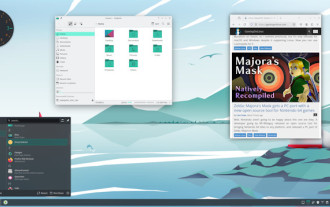 Manjaro 24.1「Xahea」は、KDE Plasma 6.1.5、VirtualBox 7.1 などとともに起動します
Oct 02, 2024 am 06:06 AM
Manjaro 24.1「Xahea」は、KDE Plasma 6.1.5、VirtualBox 7.1 などとともに起動します
Oct 02, 2024 am 06:06 AM
10 年以上の歴史を持つ Manjaro は、インストールと使用が簡単で、初心者とパワーユーザーの両方に適した最もユーザーフレンドリーな Linux ディストリビューションの 1 つとみなされています。主にオーストリア、ドイツ、フランスで開発されたこの Arch ベースのディストリビューション




